笔记本电脑电源图标不见了?电源图标不显示解决方法
自定义系统通知
1.在电脑任务栏中我们右击空白处,然后在弹出菜单点击“属性”再点击“自定义”然后我们再点击“系统通知栏”如图所示。
<center>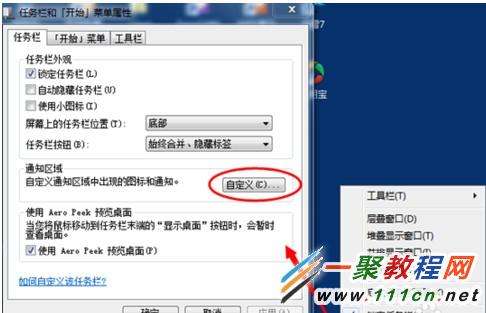 </center>
</center> 2 进入到了系统通知栏界面就会看到有一个“电源图标”然后我们点击“选择(显示图标和通知)”就好了看看电源图标是不是又回来了。
<center>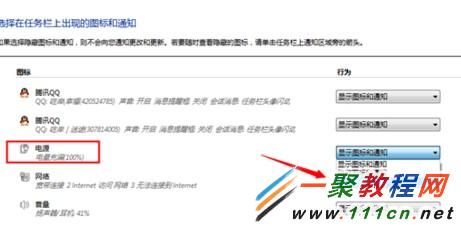 </center>
</center> 系统操作通知不能修改
1.在电脑左下角点击“开始”我们在这里点击“运行”然后在弹出输入“gpedit.msc”就进入了电脑的策略组了。
<center>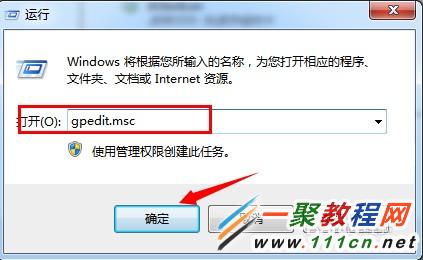 </center>
</center> 2 进入到了电脑的“本地组策略编辑器”,然后我们点击“用户配置”下面的“管理模板”然后我们找到“开始菜单和任务栏”这样在窗口右边会有一个“删除操作中心图标” 如下图
<center> </center>
</center> 3 现在我们右击找到,设置为 未配置 或者 禁用 保存即可
<center>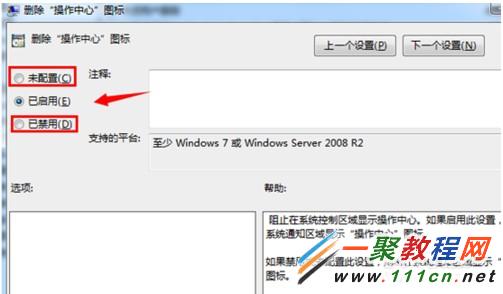 </center>
</center> 4 设置完之后我们再在“开始”菜单点击“运行”然后在弹出框中输入“gpupdate /force ”
<center>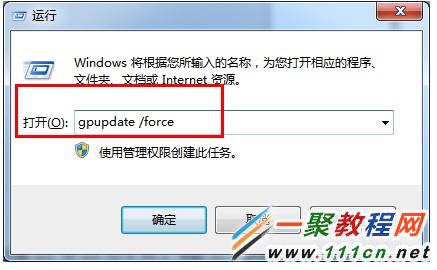 </center>
</center> 5 好了这样我们再按第一种方法设置就可以了。
<center>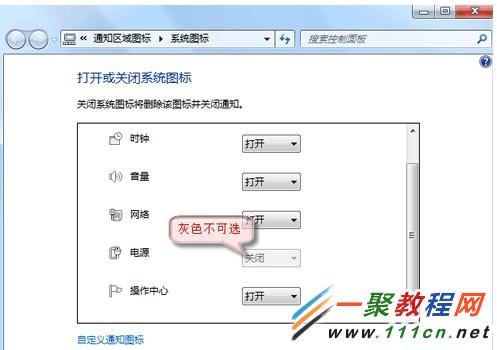 </center>
</center> 您可能感兴趣的文章:
笔记本电脑电源图标不见了?电源图标不显示解决方法
电脑任务栏上没有电源图标怎么办解决
解决Win10电池图标不见了的问题
联想笔记本充电显示32%就停止充电的解决办法
电脑突然启动不了如何解决
笔记本开机黑屏如何解决?笔记本开机黑屏怎么办
电脑键盘蓝牙无法使用怎么办?笔记本蓝牙无法使用解决方法
ThinkPad E430提示“电池不能充电”解决办法
笔记本充电80% 显示电源已链接未充电的解决办法
笔记本电脑散热不好什么原因,笔记本散热差的解决办法
